
【ARCHICAD】プロジェクト情報を編集しよう / 編集、出力
今回はARCHICADのプロジェクト情報について紹介していきます。
1.プロジェクト情報とは
[ファイル]→[情報]→[プロジェクト情報]コマンドを選択するとダイアログボックスが開き、現在開いているプロジェクトに関する情報を入力できます。
項目を選択し、フィールドに目的の情報を入力します。
現在開いているプロジェクトに対して情報が入力できるということですね…
私自身、[ファイル]→[情報]の項目をあまり触ったことがなかったので知らなかったです。
2.プロジェクト情報を開く
では実際にARCHICAD24でプロジェクト情報を開いてみましょう!
まずはARCHICAD24を開きます。
[ファイル]→[情報]→[プロジェクト情報]をクリックします。
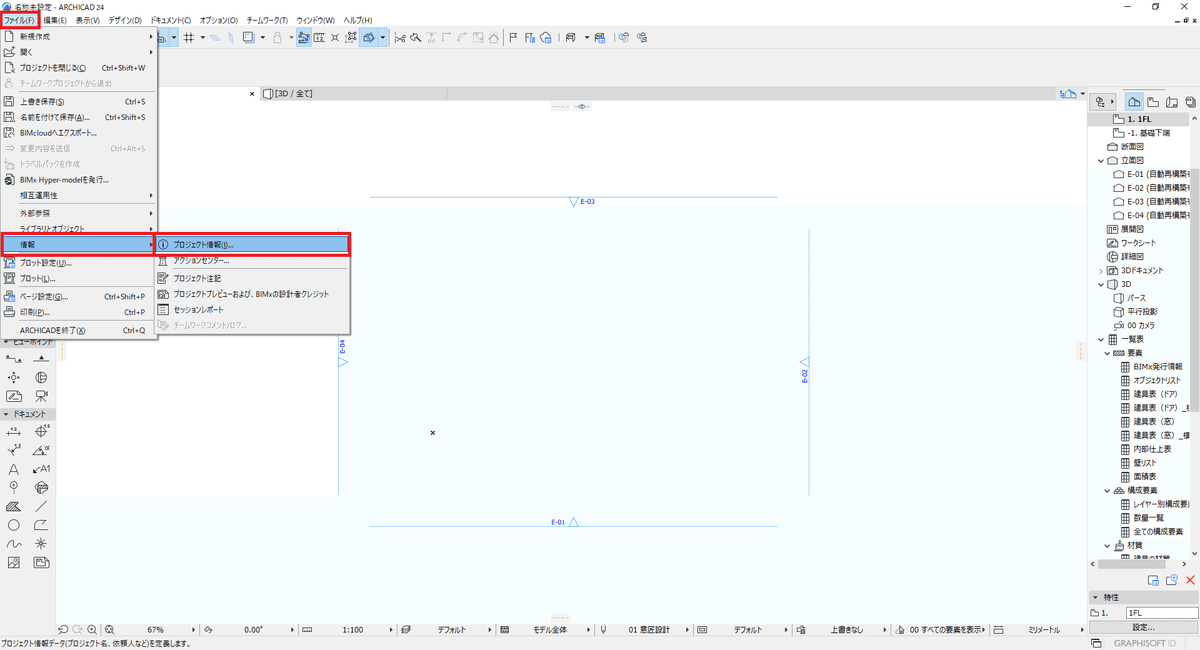
クリックすると、「プロジェクト情報」という画面が表示されます。
これがプロジェクト情報を設定する画面になります。
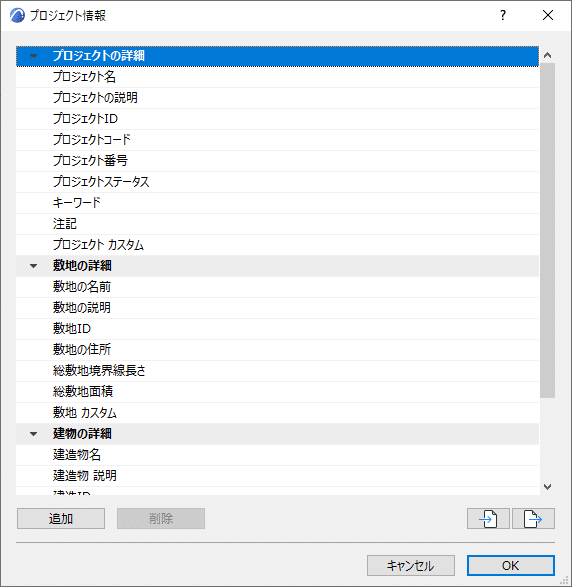
3.プロジェク情報の編集
プロジェクト情報の編集はとても簡単です。
まずは入力方法は2つあって、
1つ目は「プロジェクト名」の隣の空欄にそのまま記入する方法です。
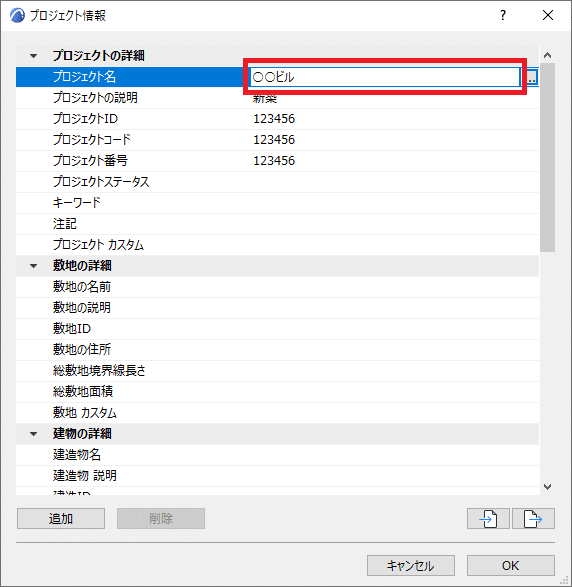
2つ目は入力したい項目を選択し、空欄の右側にある「…(3点ドット)」のボタンをクリックするとウィンドウが表示されます。
そちらに書くことも可能です。
長い説明文などを書く時に役立ちそうですね。
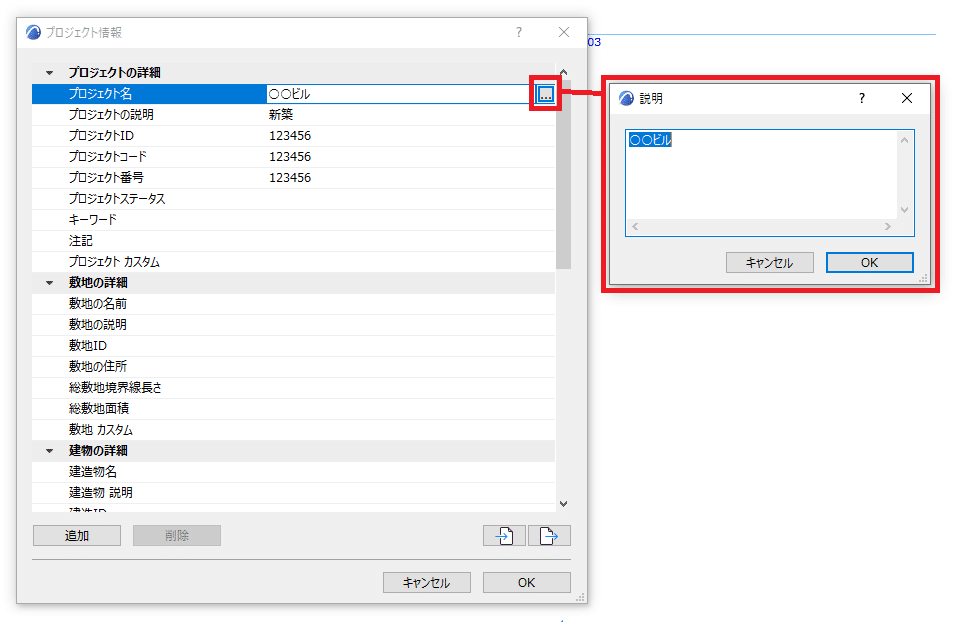
※一部項目では3点ドットをクリックすると、詳細入力できる画面が表示されます。

デフォルトでいろんな項目がありますが、新しく項目を追加したい。
そんな時は「プロジェクトの詳細」や「敷地の詳細」等、どの分類に追加したいかを決め、その分類の中の適当な項目を選択します。
選択した状態で[追加]をクリックすると、一番下段に新しい項目が追加されます。

[削除]は選択している項目を消すことができます。
デフォルトで登録されている項目が必要ない場合は[削除]で消すことも可能です。
4.プロジェクト情報の出力
ARCHICADでプロジェクト情報を入力したら、今度は出力してみましょう。
出力も簡単で、プロジェクト情報の画面右下にインポートとエクスポートの[エクスポート]をクリックします。
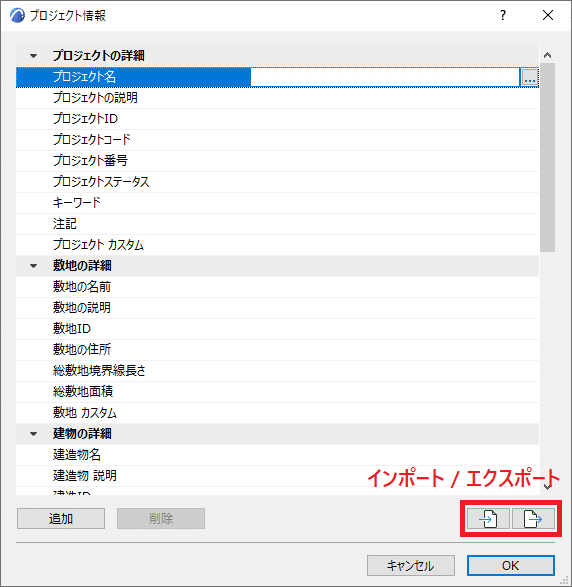
出力して適当な場所に保存します。
保存したファイルを見てみるとXMLという拡張子のファイルになりました。これを他のプロジェクトにインポートすることも可能です。
似たような内容のプロジェクトや書き方を参考する際に便利ですね。

この記事が参加している募集
この記事が気に入ったらサポートをしてみませんか?
